Esta página se aplica a Apigee y Apigee Hybrid.
Consulta la documentación de
Apigee Edge.
![]()
No puedes invocar un proxy de API hasta que se haya implementado. Después de crear un proxy de API nuevo o realizar un cambio en uno existente, puedes implementarlo en tu clúster.
Después de crear una revisión nueva de un proxy de API sin cambiar su ruta base, impleméntala en un entorno en el que ya esté. La revisión anterior se quitará y se implementará la revisión nueva en su lugar.
Implementa un proxy de API
Implementa una revisión del proxy de API como se describe para uno de los siguientes métodos.
Apigee en la consola de Cloud
Para implementar un proxy de API, sigue estos pasos:
En la Google Cloud consola, ve a la página Proxy Development > API Proxies.
Haz clic en el proxy de API que deseas implementar. La IU muestra la página Descripción general:

- Para implementar los cambios, haz clic en Implementar para mostrar el cuadro de diálogo Implementar:
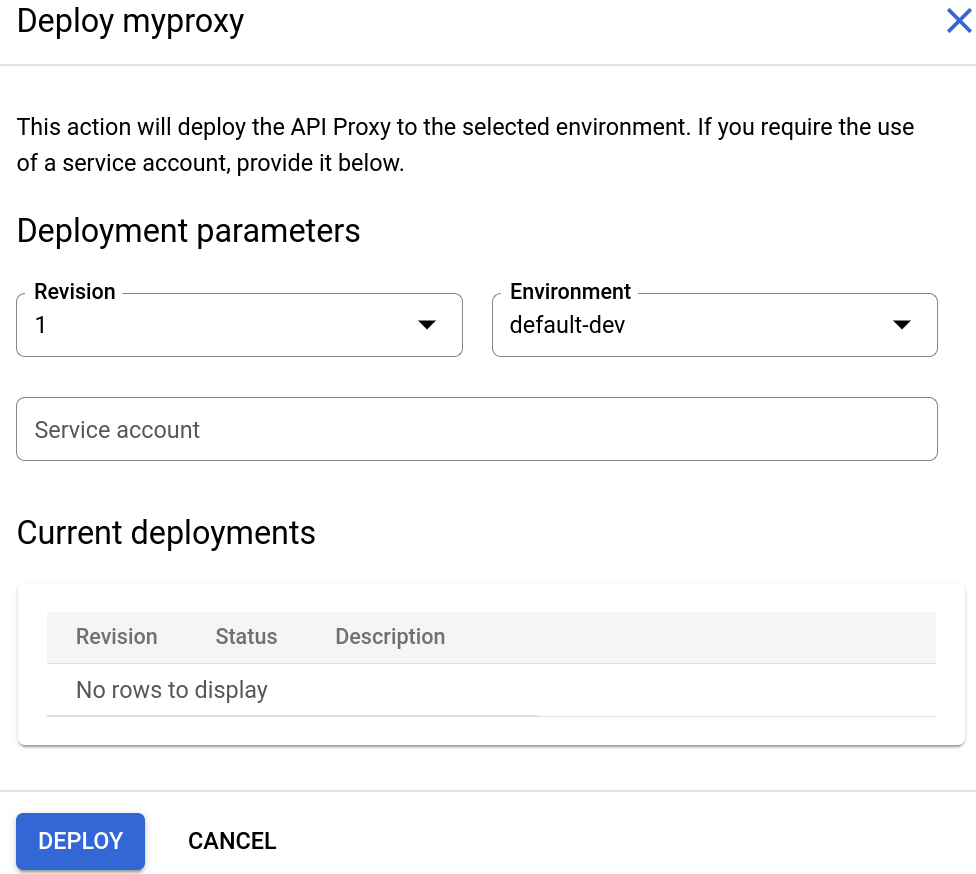
- Ingresa el siguiente comando:
- Revisión: Es el número de revisión del proxy que deseas implementar.
- Entorno: Es el entorno en el que deseas implementar el proxy.
- Cuenta de servicio (opcional): Es una cuenta de servicio para el proxy.
- Haz clic en Implementar.
En la IU comienza el proceso de implementación de la revisión seleccionada.
Cuando el proxy está implementado, la columna Estado en la sección Implementaciones muestra un ícono verde para mostrar que se implementó la revisión 1 del proxy.
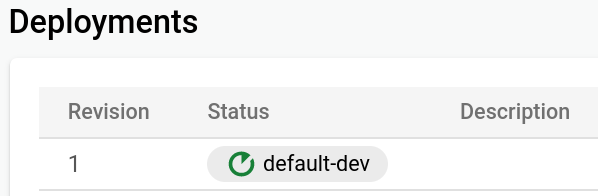
IU clásica
Para implementar un proxy de API en la IU de Apigee, haz lo siguiente:
- Accede a la IU de Apigee.
- Selecciona Desarrolla > proxy de API.
La IU muestra una lista de proxies de API y sus estados de implementación:

- En la lista desplegable Entorno, selecciona el entorno en el que deseas implementar el proxy de API.
Haz clic en el proxy de API que deseas implementar.
En la IU, se muestra la pestaña API Proxies Overview. En esta vista, se incluyen las secciones Implementaciones, Proxy Endpoints y Target Endpoints:
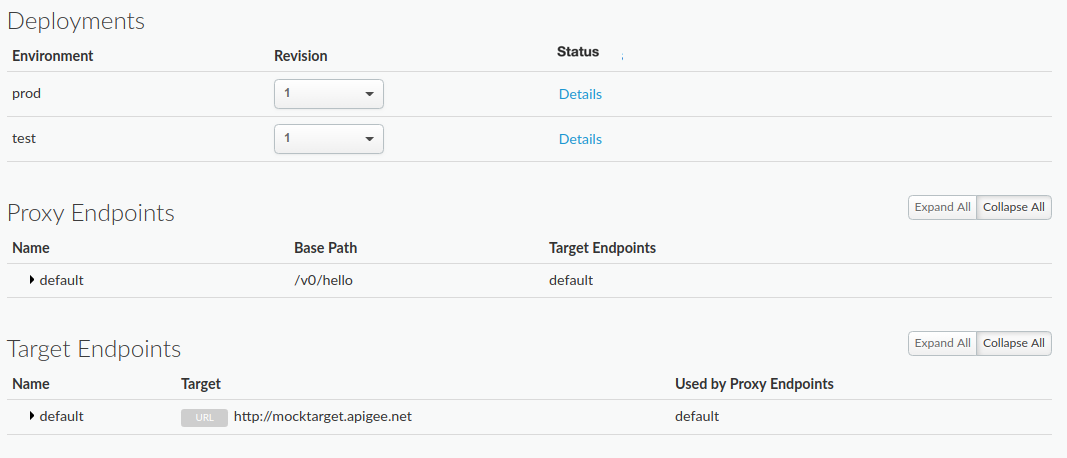
Si se trata de un proxy de API nuevo que no implementaste antes (o un proxy de API que no implementaste), se mostrará No implementado en la comuna Revisión.
- En la columna Revisión, expanda el selector desplegable.
Si se trata de un proxy de API nuevo que nunca se implementó, la lista desplegable solo se mostrará 1 y Undeploy:
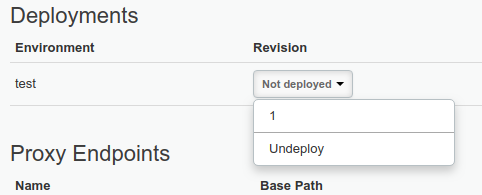
En el caso de los proxies de API con varias revisiones, la lista desplegable muestra todas las revisiones que puedes elegir, así como Anular implementación.
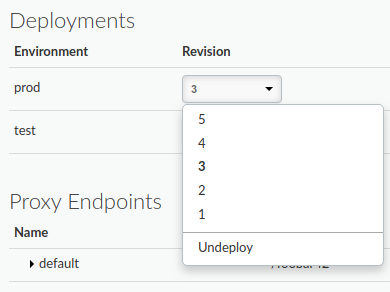
- En la lista desplegable, selecciona la revisión que deseas implementar.
La IU te solicita que confirmes la implementación:
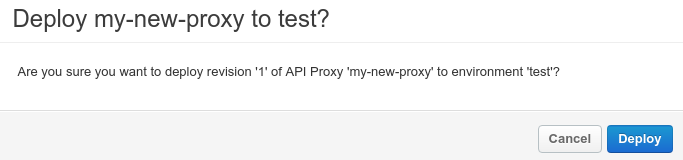
- Haz clic en Implementar.
En la IU comienza el proceso de implementación de la revisión seleccionada.
Coloca el cursor sobre el vínculo Detalles en la columna Estado para ver el estado de la implementación. Si ya se implementaron una o más revisiones, puedes supervisar el estado de su anulación, como se muestra en la siguiente figura. Para obtener más información, consulta Implementación sin tiempo de inactividad.
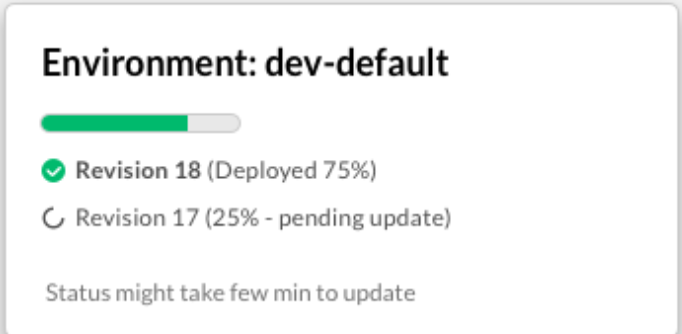
Cuando se completa la implementación, los detalles de Estado (Status) indican que la revisión se implementó por completo:
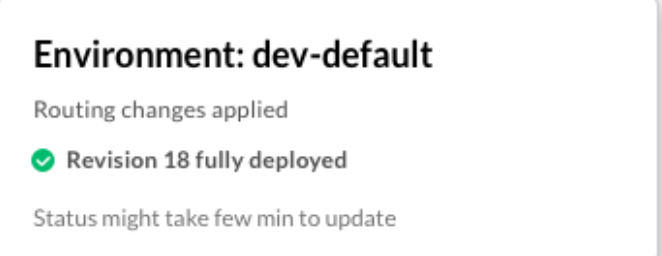
Ten en cuenta que la implementación no es un proceso instantáneo. El modelo de implementación de coherencia eventual de Apigee indica que una implementación nueva se implementará en el clúster dentro de poco y no de inmediato. Para obtener más información, consulta Acerca de la implementación.
Para obtener información sobre el significado de los indicadores de estado y cómo verificar el estado, consulta Visualiza el estado de implementación.
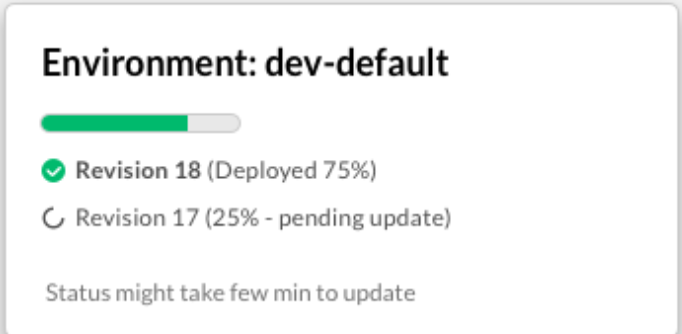
De manera alternativa, puedes implementar la revisión actual que estás editando en la pestaña Desarrollar. Cuando haces esto, Apigee crea una revisión nueva para ti.
- Haz clic en la lista desplegable Implementar en: env_name.
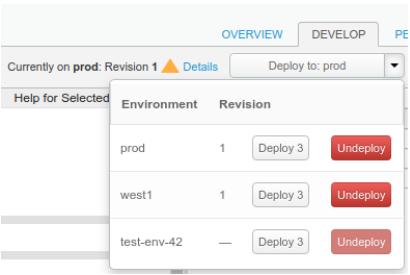
En la IU, se muestra una lista de los entornos. En la columna Revisión (Revision), la IU enumera la revisión implementada en la actualidad (o "‐‐" si no existe).
- Haz clic en Implementar revision (Deploy) para implementar la revisión que editaste recientemente.
La IU te solicita que confirmes la implementación:
- Haz clic en Implementar.
En la IU comienza el proceso de implementación de la revisión seleccionada.
API de Apigee
En las siguientes secciones, se proporcionan ejemplos sobre el uso de la API de Apigee para implementar revisiones del proxy de API y enumerar las implementaciones de tu organización.
- Crea un informe de cambios en la implementación antes de implementarla
- Implementa una revisión del proxy de API mediante la API
- Enumera las implementaciones de un proxy de API con la API
Consulta también Visualiza el estado de implementación.
Crea un informe de cambios en la implementación antes de implementarla
Implementar un proxy en más de un entorno
en el mismo grupo de entorno puede generar un comportamiento indefinido. Para determinar si esto ocurrirá, puedes generar un informe con el método
generateDeployChangeReport de la siguiente manera:
curl "https://apigee.googleapis.com/v1/organizations/$ORG/environments/$ENV/apis/$API/revisions/$REV/deployments:generateDeployChangeReport" \ -X POST \ -H "Authorization: Bearer $TOKEN"
Esto muestra un informe de cambios de implementación que te advierte si una ruta base en el proxy que deseas implementar no recibe tráfico debido a una implementación existente que ya utiliza esa ruta base.
Implementa una revisión del proxy de API mediante la API
Para implementar una revisión del proxy de la API, usa la siguiente llamada a la API:
curl "https://apigee.googleapis.com/v1/organizations/$ORG/environments/$ENV/apis/$API/revisions/$REV/deployments" \ -X POST \ -H "Authorization: Bearer $TOKEN"
En el ejemplo anterior, $TOKEN está configurado como tu token de acceso de OAuth 2.0, como se describe en Obtén un token de acceso de OAuth 2.0. Para obtener información sobre las opciones de curl que se usan en este ejemplo, consulta Usa curl. Para obtener una descripción de las variables de entorno que puedes usar, consulta Configura variables de entorno para solicitudes a la API de Apigee.
A continuación, se muestra un ejemplo del resultado de la respuesta. En este ejemplo, la revisión 1 del proxy de API helloworld se implementó con éxito en el entorno test:
{
"environment": "test",
"apiProxy": "helloworld",
"revision": "1",
"deployStartTime": "1559149080457"
}Para obtener más información, consulta Implementa la API de revisión del proxy de API.
Muestra una lista de implementaciones mediante la API
Si quieres enumerar todas las implementaciones de proxies de API y los flujos compartidos de tu organización, ingresa la siguiente llamada a la API:
curl "https://apigee.googleapis.com/v1/organizations/$ORG/deployments" \ -X GET \ -H "Authorization: Bearer $TOKEN"
En el ejemplo anterior, $TOKEN está configurado como tu token de acceso de OAuth 2.0, como se describe en Obtén un token de acceso de OAuth 2.0. Para obtener información sobre las opciones de curl que se usan en este ejemplo, consulta Usa curl. Para obtener una descripción de las variables de entorno que puedes usar, consulta Configura variables de entorno para solicitudes a la API de Apigee.
A continuación, se proporciona un ejemplo de la respuesta. En este ejemplo, se implementan tres proxies de API, incluido helloworld, que se implementó en la sección anterior.
{
"deployments": [
{
"environment": "test",
"apiProxy": "helloworld",
"revision": "1",
"deployStartTime": "1559149080457"
},
{
"environment": "test",
"apiProxy": "weather",
"revision": "1",
"deployStartTime": "1558620435217"
},
{
"environment": "test",
"apiProxy": "testproxy",
"revision": "2",
"deployStartTime": "1558635113086"
}
]
}gcloud
En las siguientes secciones, se proporcionan ejemplos de uso de comandos de la CLI gcloud apigee para implementar revisiones del proxy de API y generar una lista de las implementaciones de tu organización.
- Implementa una revisión del proxy de la API mediante la CLI de gcloud
- Enumera las implementaciones de un proxy de API con la CLI de gcloud
Consulta también Visualiza el estado de implementación.
Para obtener más información y una descripción de las variables de entorno utilizadas en los ejemplos, consulta Comienza a usar gcloud con Apigee.
Implementa una revisión del proxy de la API mediante la CLI de gcloud
Para anular la implementación de una revisión del proxy de API, usa el siguiente comando de gcloud:
gcloud apigee apis deploy $REV --api=$API --environment=$ENV
A continuación, se muestra un ejemplo del resultado de la respuesta. En este ejemplo, la revisión 1 del proxy de API helloworld se implementó con éxito en el entorno test:
Using Apigee organization 'my-org' apiProxy: helloworld deployStartTime: '1598032332802' environment: test revision: '1'
Para obtener más información, consulta Implementa la CLI de revisión de proxy de API.
Enumera implementaciones mediante la CLI de gcloud
Si deseas enumerar todas las implementaciones de proxies de API y los flujos compartidos de tu organización, usa el siguiente comando de gcloud:
gcloud apigee deployments list
A continuación, se proporciona un ejemplo de la respuesta. En este ejemplo, se implementan tres proxies de API, incluido helloworld, que se implementó en la sección anterior.
Using Apigee organization `my-org` - apiProxy: helloworld deployStartTime: 1598032332802 environment: test revision: 1 - apiProxy: weather deployStartTime: 1558620435217 environment: test revision: 1 - apiProxy: testproxy deployStartTime: 1558635113086 environment: test revision: 2
Para obtener más información, consulta Enumera la CLI de implementaciones.
Soluciona problemas
Si no puedes implementar el proxy de API, verifica si se puede aplicar alguna de las siguientes situaciones comunes.
Restricciones de nombres para los grupos de entornos
Si el nombre de tu grupo de entornos no cumple con las restricciones de nombres, el proxy no se implementará. En algunos casos, es posible crear un grupo de entornos y agregarle entornos sin tener que cumplir con estas restricciones. Sin embargo, esto evitará la implementación del proxy.
Consulta Crea grupos de entornos para obtener una descripción de las pautas y restricciones de asignación de nombres.
Entorno creado con un nombre de entorno usado anteriormente
Si creas un entorno con el mismo nombre de un entorno que se borró antes, el proxy no se implementará. Por ejemplo, si creaste un entorno llamado prod-1 después de crear y borrar un entorno prod-1, deberás quitarlo. Puedes seguir estos pasos para resolver el problema:
- Desconecta el entorno
prod-1del grupo de entornos con la API. - Borra el entorno
prod-1mediante la API. - Crea un entorno nuevo. Por ejemplo,
prod-2. - Adjunta el nuevo entorno
prod-2a tu grupo de entornos con la API.

